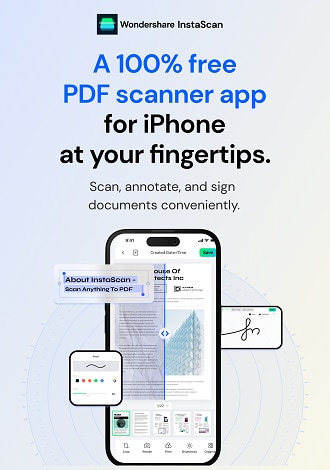Work Smarter with InstaScan User Guide
Assinar PDF
O InstaScan tem recursos que permitem que usuários assinem os PDFs digitalizados, deixando eles mais pessoal.
- Toque no ícone do PDF digitalizado na página inicial para abrir.
- Toque no ícone Comentário > Assinar.
Ícone de assinatura
1. Criar assinatura
- Na janela pop-up de Assinatura, você pode criar uma assinatura ou escolher uma já existente. Outra opção é usar uma assinatura temporária, basta clicar no botão Temporário.
- Clique em Criar para fazer uma assinatura nova.
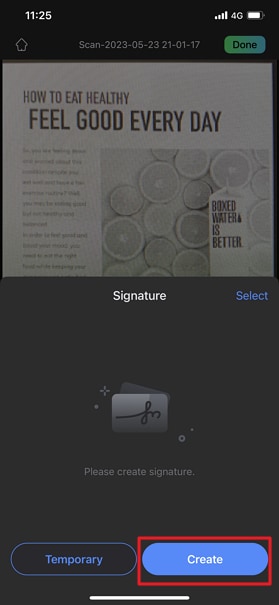
Criar assinatura
- O InstaScan tem três opções diferentes para criar uma assinatura:
- Desenhe sua assinatura.
- Usar uma imagem do seu iPhone como assinatura.
- Use a Câmera para capturar uma nova imagem de assinatura.

Opções de assinatura
a. Desenha a assinatura
- Na "Página de desenho de assinatura", é possível personalizar a cor e a espessura da sua assinatura desenhada usando os botões disponíveis.
- Quando estiver terminado, assine na parte branca.
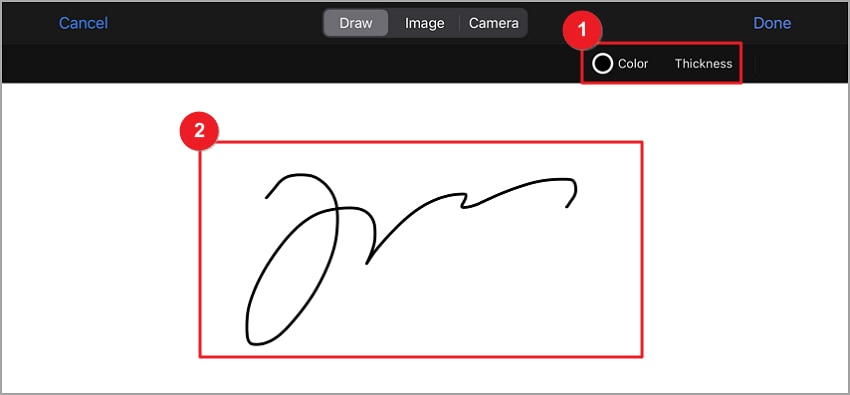
Desenhe sua assinatura
b. Imagem da assinatura
- Selecione a alternativa de assinatura com Imagem na aba superior e clique em Escolher Imagem.
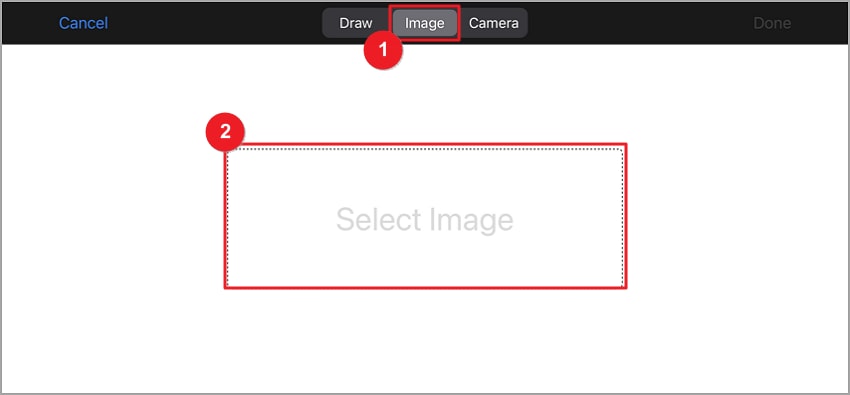
Imagem da assinatura
- Na janela pop-up, escolha a imagem da sua assinatura.

Selecionar imagem
- O InstaScan converte de forma automática da imagem em uma assinatura em preto e branco.

Converter para assinatura de imagem
c. Câmera para capturar assinatura
- Escolha a opção Câmera na guia superior e toque em Tirar uma foto.
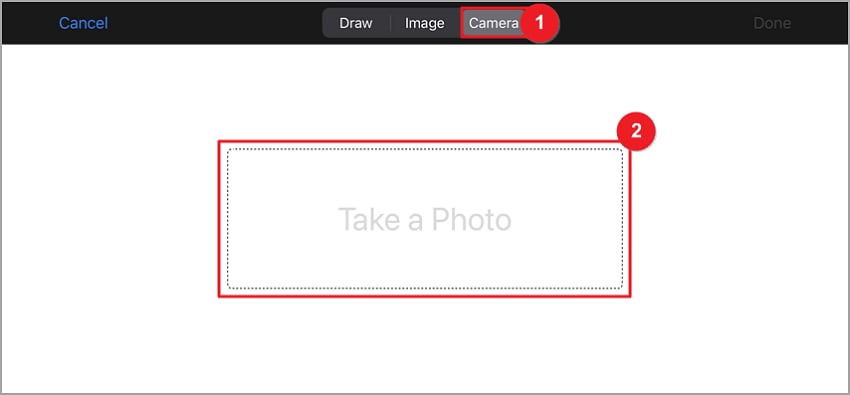
Assinatura de câmera
- Assinatura de câmera
- O InstaScan converte a foto em uma assinatura em preto e branco de forma automática.
2. Adicionar e apagar assinatura
- Escolha uma assinatura criada ou toque no botão Temporário para usar uma temporária.
- Toque na posição no PDF digitalizado onde quer colocar sua assinatura.
- Escolha tamanho da assinatura nos pontos azuis.
- Para apagar a assinatura é fácil, apenas clique no botão "Apagar".
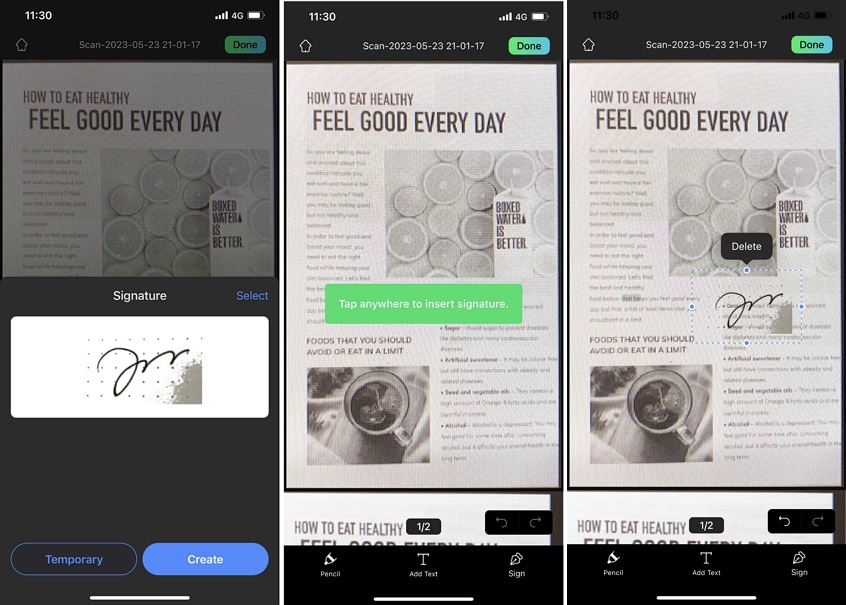
Adicionar ou apagar assinatura